Hace unos días veíamos cómo instalar arkOS en nuestra Raspberry Pi. Ahora con este sistema operativo ya en marcha y familiarizados con la interfaz Genesis vamos a instalar ownCloud y modificar un poco la configuración por defecto para mejorar la experiencia.
Antes de nada me gustaría hablar un poco sobre ownCloud. Surgió en 2010 de las manos de un desarrollador del entorno de escritorio KDE. La idea era devolver a los usuarios el control sobre sus propios datos en la nube, un control que cada vez estaba más difuso con los servicios que ofrecían Google, Dropbox, Microsoft, Apple…
ownCloud comenzó siendo una alternativa libre similar a Dropbox pero ahora mismo es mucho más, casi equiparable a la nube que ofrece Google. Podemos usar ownCloud para almacenar documentos y sincronizarlos en todos los dispositivos, como visor online (pdf, open document, imágenes, vídeos…), para sincronizar nuestros contactos y calendario, administras los favoritos del navegador, editar archivos online. Además, estas funcionalidades se pueden aumentar instalando más aplicaciones. Podéis echar un ojo a todas las que hay aquí.
En resumen, ownCloud es una nube muy completa con un especial énfasis puesto en la seguridad y protección de nuestros datos, es software libre y se encuentra en pleno desarrollo. Una alternativa genial a Dropbox, Drive o iCloud si disponemos de un servidor. Veamos cómo instalarlo en nuestra Raspberry Pi.
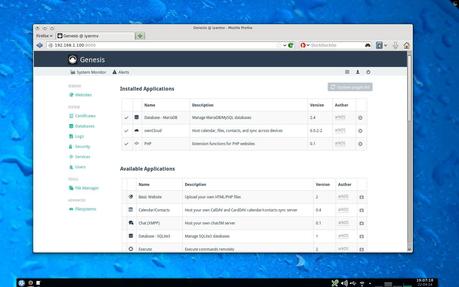
Entramos en Genesis con nuestro usuario y contraseña y hacemos clic en el botón de opciones (primero en la esquina superior derecha). A continuación en “Applications”. Llegaremos a un menú en el que vemos todas las aplicaciones disponibles que podemos instalar. Si buscáis veréis que ownCloud es una de ellas. Pero antes tenemos que instalar las dependencias, ownCloud necesita para funcionar php y también trabajará con bases de datos así que instalamos: “Database – MariaDB” y “PHP”. Ahora ya podemos instalar ownCloud.
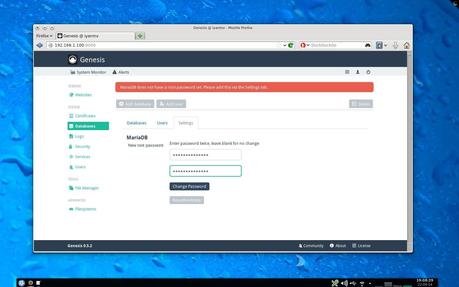
¡Muy bien! Ya falta menos. Tenemos que crear una contraseña para MariaDB o el instalador de ownCloud fallará. En el menú lateral izquierdo hacemos clic en “Databases”, luego en “Settings” y ahí establecemos la nueva contraseña.

Entramos en “Websites”. Ya nos debería aparecer ownCloud. Si instalamos otras aplicaciones como WordPress también nos deberían aparecer pero de momento vamos a centrarnos en esta. Le damos a “Ok”.

Os aparecerá una pantalla como la que véis arriba en la que tenéis que escoger un nombre para el sitio, una dirección y el puerto. En la dirección, donde yo escribí iyanmv os recomiendo que pongáis la ip del Raspberry Pi. Si no, cuando estéis dentro de ownCloud y hagáis clic en algún link interno usará esa dirección y no será la correcta. Ya la cambiaremos más adelante a la del nuevo dominio. El puerto lo dejamos como viene.
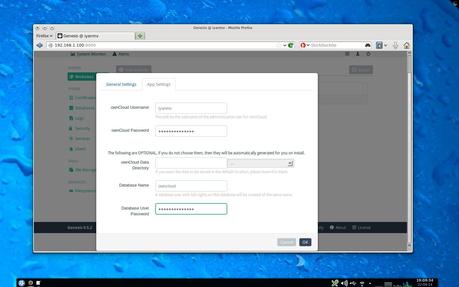
En el desplegable de “App Settings” escogemos el usuario y la contraseña para ownCloud, el nombre de la base de datos y la contraseña del usuario de esta base de datos. Le volvemos a dar a “Ok” y comenzará la instalación. Tardará un par de minutos, paciencia.

Se nos avisará cuando la instalación finalice con éxito. También nos aparece un mensaje avisándonos que la primera vez que accedamos a ownCloud puede echar de 5 a 10 minutos en cargar y que por favor no intentemos actualizar la página. Es cierto que tarda bastante pero 10 minutos me parece un poco exagerado. Vamos allá, accedamos a nuestra nube por primera vez. Podemos hacer clic en el website recién creado o escribiendo la dirección ip del Raspberry Pi en el navegador (la misma que pusimos en dirección antes).

Tened paciencia, ownCloud irá bastante lento esta primera vez, no intentéis recargar la página, esperad hasta que os cargue el mensaje de bienvenida. Si esperáis más de 10 minutos y no os carga nada, entonces actualizar. Ahora debería arrancaros sin problema.
¡Enhorabuena! Ya tenéis vuestra nube instalada y lista. Trastead un poco por la aplicación, es bastante intuitiva. Entrad en todos los menús para que os vayáis familiarizando. ¿Qué os parece? ¿Habéis probado a activar más aplicaciones de las que vienen por defecto?
Es ya tarea vuestra ir descubriendo las maravillas que puede hacer ownCloud. Uno de los problemas con los que me encontré al principio es que no me dejaba subir archivos mayores de 2 Mb. No parecía una limitación de ownCloud porque no encontraba la opción de cambiar el límite por ningún sitio así que indagué un poco y resulta que era la configuración del php. Vamos a aprender a conectarnos al Raspberry Pi vía ssh para modificar un archivo y solucionar este problema. Abrimos una terminal y escribimos:
ssh usuario_arkos@ip_arkos sudo nano /etc/php/php.ini
Dentro del editor nano pulsamos Control + W para abrir el buscador y escribimos “upload_max_filesize”. Cambiamos el tamaño que viene por otro mayor, por ejemplo por 1G (ojo, hay que escribir 1G, no 1 Gb). Unas líneas más abajo podemos modificar el número de archivos que se pueden subir con una única petición. También podéis aumentarlo si queréis. Por último buscamos “post_max_size” y lo dejamos, por ejemplo, con 1G también. Poniendo un 0 no tendríamos máximo. Sois libres de establecer los límites que queráis, lo interesante era poder subir archivos de más de 2 Mb, un límite exageradamente bajo. Los cambios se guardan saliendo con Control + X y escribiendo “y”. Podemos cerrar la sesión ssh con Control + D. Práctica esta forma de configurar el Raspberry Pi, ¿verdad? arkOS está basada en Archlinux así que usa Pacman como gestor de paquetes. Os propongo, como ejercicio, que os conectéis vía ssh y actualicéis el sistema remotamente.
Al final la entrada se me hizo más larga de lo que esperaba así que voy a dejar la configuración del dominio para la tercera y última parte. Ya que voy a escribir una parte más, aprovecharé para explicar como configurar arkOS para cifrar las conexiones usando SSL, tanto para acceder a Genesis como para ownCloud. Y ya de paso activaremos el cifrado de los datos en ownCloud. No os prometo la siguiente entrada pronto, que ya empezamos los exámenes en nada, pero intentaré que sea lo antes posible ;).
¿Habéis conseguido instalar ownCloud? ¿Qué os parece? Comentad si tenéis cualquier problema.
ía algo acre en sus críticas, como si reflejasen un disgusto que era personal por los cambios del país. Bigot, que sabía que sus caricaturas levantaban ampollas en el gobierno japonés, puso mucho cuidado con publicar la revista en la concesión extranjera en Yokohama, donde se aplicaba la extraterritorialidad.En 1895 Bigot dio ese paso que eventualmente da todo expatriado que se ha enamorado de un país: casarse con él. Se casó con una antigua geisha, con la que tuvo un hijo.

En 1899 los tratados desiguales de Japón con las potencias occidentales fueron revisados y la extraterritorialidad desapareció. Bigot, que llevaba una década larga tocando las narices y se sentía cada vez más incómodo en un país que había decidido cambiar sin consultarle, se divorció de su mujer, cogió al hijo que había tenido con ella y regresó a Francia.
Los siguientes 28 años los pasó en Francia pintando, haciendo caricaturas y sirviendo como corresponsal de guerra en la guerra de los Boers y en la guerra Ruso-japonesa. Muchos de los paisajes que pintó en esos años eran escenas japonesas. Uno sospecha que espiritualmente nunca se marchó de Japón del todo. Y es que Bigot era el epítome del expatriado, esa persona que al final no se siente a gusto en ninguna parte.


